Πώς να μετακινήσετε και να εξαγάγετε σελίδες PDF
Σε κάποιο σημείο ή άλλο, πιθανότατα χρειάστηκε να επεξεργαστείτε ένα αρχείο PDF είτε μετακινώντας τις σελίδες, διαγράφοντας μια σελίδα ή εξάγοντας μια σελίδα ή ένα σύνολο σελίδων σε ένα ξεχωριστό αρχείο PDF . Πρόσφατα, έπρεπε να αλλάξω τη σειρά μερικών σελίδων PDF και να εξαγάγω ένα διαφορετικό σύνολο σελίδων σε ένα ξεχωριστό αρχείο PDF .
Σε αυτό το άρθρο, θα μιλήσω για το πώς μπορείτε να το κάνετε αυτό χρησιμοποιώντας το Adobe Acrobat Standard(Adobe Acrobat Standard) ή το Pro DC . Θα αναφέρω επίσης μερικά δωρεάν εργαλεία που μπορείτε να χρησιμοποιήσετε για την αναδιοργάνωση και την εξαγωγή σελίδων PDF σε περίπτωση που δεν διαθέτετε το Adobe Acrobat(Adobe Acrobat) .
Επίσης, φροντίστε να ελέγξετε τα άλλα άρθρα μου που αναφέρονται στην εξαγωγή εικόνων από αρχεία PDF(extracting images from PDF files) , στην αναζήτηση κειμένου σε πολλά αρχεία PDF(search for text across multiple PDF files) , στην εξαγωγή κειμένου από αρχεία PDF(extracting text from PDFs) και στον τρόπο συρρίκνωσης του μεγέθους ενός αρχείου PDF(how to shrink the size of a PDF file) .
Μετακινήστε τις σελίδες PDF
Η πιο πρόσφατη έκδοση του Adobe Acrobat Standard ή Pro καθιστά πολύ εύκολη την αναδιάταξη της σειράς των σελίδων σε ένα αρχείο PDF . Πρώτα(First) , ανοίξτε το αρχείο PDF και μετά κάντε κλικ στο Εργαλεία(Tools) .

Στην περιοχή Δημιουργία(Create) & Επεξεργασία(Edit) , θα δείτε το κουμπί Οργάνωση σελίδων . (Organize Pages)Στη συνέχεια, θα δείτε μια μικρή μικρογραφία όλων των σελίδων στο αρχείο PDF .

Για να περιστρέψετε μια σελίδα, απλά κάντε κλικ στο κουμπί περιστροφής αριστερά ή δεξιά. Η διαγραφή μιας σελίδας είναι τόσο εύκολη όσο το να κάνετε κλικ στο εικονίδιο του κάδου απορριμμάτων για αυτήν τη σελίδα. Τώρα, για να μετακινήσετε μια σελίδα ή για να αναδιατάξετε τις σελίδες PDF , απλώς κάντε κλικ και σύρετε μια σελίδα στη νέα τοποθεσία. Θα δείτε μια κατακόρυφη μπλε γραμμή να εμφανίζεται όπου θα πέσει η σελίδα.

Αυτό είναι το μόνο που υπάρχει για τη μετακίνηση σελίδων στο PDF . Σε αυτήν την οθόνη, μπορείτε επίσης να αντικαταστήσετε σελίδες PDF με μια άλλη σελίδα από διαφορετικό αρχείο PDF , να χωρίσετε το αρχείο PDF ή να εισαγάγετε ένα αρχείο PDF οπουδήποτε στο τρέχον έγγραφο.
Εάν δεν έχετε συνδρομή στο Adobe Acrobat Standard ή Pro , μπορείτε να χρησιμοποιήσετε ένα διαδικτυακό εργαλείο(online tool) από μια εταιρεία που ονομάζεται Sejda . Απλώς(Just) κάντε κλικ στο Μεταφόρτωση(Upload PDF) αρχείων PDF και είστε έτοιμοι. Η διεπαφή είναι πολύ παρόμοια με αυτή του Adobe Acrobat . Ο μόνος περιορισμός είναι ότι το αρχείο δεν μπορεί να έχει μέγεθος μεγαλύτερο από 50 σελίδες ή 50 MB, αλλά είναι ένα πολύ γενναιόδωρο όριο.

Εξαγωγή σελίδων από αρχείο PDF
Στην ίδια οθόνη με την παραπάνω, μπορούμε επίσης να εξαγάγουμε σελίδες από το αρχείο PDF . Εάν κάνετε κλικ στο κουμπί Εξαγωγή(Extract) στη γραμμή μενού, θα δείτε ένα άλλο υπομενού να εμφανίζεται με μερικές επιλογές.
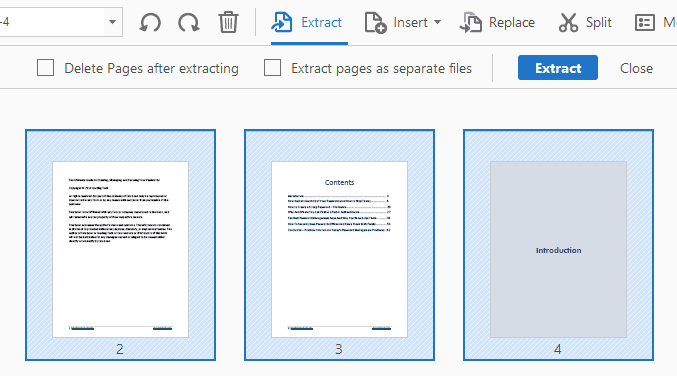
Αρχικά, θα θέλετε να επιλέξετε τις σελίδες στο PDF που θέλετε να εξαγάγετε. Για να επιλέξετε περισσότερες από μία σελίδες, κρατήστε πατημένα τα πλήκτρα SHIFT ή CTRL . Το SHIFT(SHIFT) θα επιλέξει πολλές σελίδες με διαδοχική σειρά, ενώ το CTRL θα σας επιτρέψει να επιλέξετε και να επιλέξετε σελίδες από οπουδήποτε στο έγγραφο.
Αφού επιλέξετε τα αρχεία, μπορείτε να επιλέξετε Διαγραφή σελίδων μετά την εξαγωγή(Delete Pages after extracting) ή Εξαγωγή σελίδων ως ξεχωριστά αρχεία(Extract pages as separate files) . Εάν δεν κάνετε καμία επιλογή, οι επιλεγμένες σελίδες θα εξαχθούν σε ένα μόνο αρχείο PDF και οι σελίδες θα παραμείνουν στο αρχικό αρχείο.
Εάν ελέγξετε και τα δύο, οι σελίδες θα αφαιρεθούν από το αρχικό αρχείο και κάθε σελίδα θα αποθηκευτεί ως ξεχωριστό αρχείο PDF .
Και πάλι, εάν χρειάζεται να το κάνετε αυτό δωρεάν, μπορείτε να χρησιμοποιήσετε ξανά τον ιστότοπο Sejda , αλλά αυτή τη φορά χρησιμοποιήστε το εργαλείο εξαγωγής PDF(extract PDF tool) . Επιλέξτε τις σελίδες κάνοντας απλώς κλικ σε αυτές ή χρησιμοποιώντας SHIFT και, στη συνέχεια, κάντε κλικ στο κουμπί Εξαγωγή σελίδων( Extract Pages) .
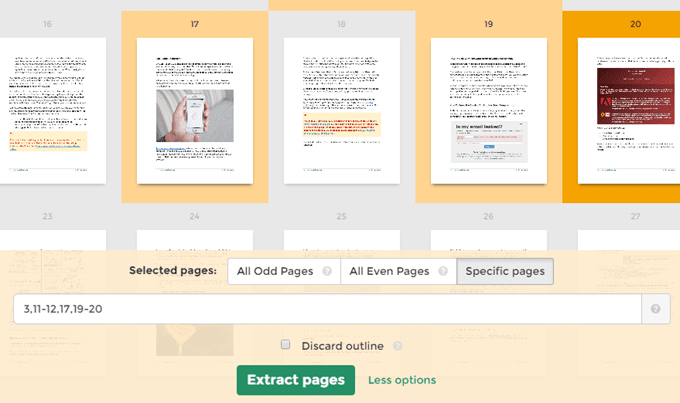
Το όριο σε αυτό το εργαλείο είναι έως 200 σελίδες ανά αρχείο PDF ή 50 MB σε μέγεθος. Είναι σχεδόν το ίδιο με το Adobe Acrobat , αλλά δεν σας δίνει την επιλογή να αποθηκεύσετε κάθε σελίδα ως ξεχωριστό αρχείο PDF . Μπορείτε επίσης να επιλέξετε να επιλέξετε όλες τις μονές ή όλες τις ζυγές σελίδες.
Η εξαγωγή σελίδων και η αναδιάταξη σελίδων σε ένα PDF είναι δύο κοινές εργασίες που ελπίζουμε ότι τώρα θα μπορείτε να κάνετε γρήγορα χρησιμοποιώντας τα εργαλεία που αναφέρονται παραπάνω. Εάν έχετε οποιεσδήποτε ερωτήσεις, μη διστάσετε να σχολιάσετε. Απολαμβάνω!
Related posts
Πώς να διαγράψετε μεμονωμένες σελίδες από ένα αρχείο PDF
7 καλύτεροι τρόποι για να μετατρέψετε ένα αρχείο PDF σε μορφή Word
Πώς να υπογράψετε ένα αρχείο PDF στα Windows
Πώς να μετατρέψετε πολλές εικόνες σε αρχεία PDF
Πώς να μετακινήσετε ή να αντιγράψετε αυτόματα αρχεία στα Windows
Πώς να βρείτε αναμνήσεις στο Facebook
Πώς να βρείτε γενέθλια στο Facebook
Πώς να κατεβάσετε και να εγκαταστήσετε το Peacock στο Firestick
Πώς να κάνετε σίγαση σε κάποιον στο Discord
Πώς να προστατέψετε με κωδικό πρόσβασης έγγραφα Word & PDF
Πώς να δημιουργήσετε ένα διαφανές φόντο στο GIMP
Πώς να κάνετε ένα PDF με δυνατότητα αναζήτησης
Τι είναι η αξιολόγηση επιβατών της Uber και πώς να την ελέγξετε
Πώς να συρρικνώσετε το μέγεθος αρχείου PDF
Ο υπολογιστής σας ενεργοποιείται τυχαία μόνος του;
Πώς να τραβήξετε ένα στιγμιότυπο οθόνης στο Steam
7 γρήγορες επιδιορθώσεις όταν το Minecraft συνεχίζει να καταρρέει
Πώς να διορθώσετε ένα σφάλμα "Συναλλαγής σε εκκρεμότητα" του Steam
Πώς να χρησιμοποιήσετε το VLOOKUP στα Φύλλα Google
Πώς να μετατρέψετε ή να αποθηκεύσετε μια εικόνα ως αρχείο PDF
